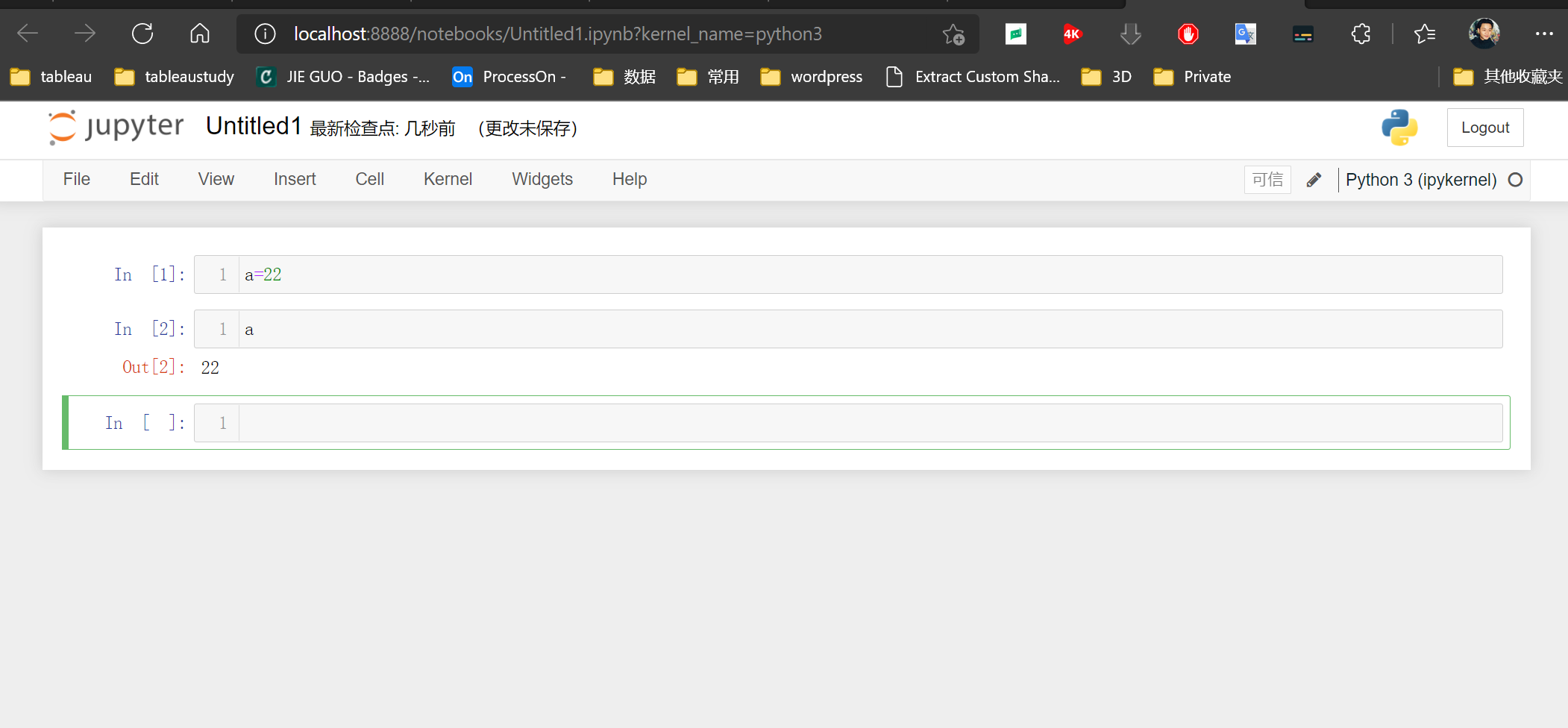Anaconda简介
一句话:python需要下载很多包,Anaconda集成了几乎常用的包,这也是那么多数据分析者推荐Anaconda的原因。Anaconda 是一个用于科学计算的 Python 发行版,支持 Linux, Mac, Windows, 包含了众多流行的科学计算、数据分析的 Python 包。
用途
快速安装,运行和升级及其依赖项
在计算机便捷的创建,和保存,加载和切换环境。
如果你需要的包要求不同版本的Python,你无需切换到不同的环境,因为conda同样是一个环境管理器。仅需要几条命令,你可以创建一个完全独立的环境来运行不同的Python版本,同时继续在你常规的环境中使用你常用的Python版本。——conda官方网站
python和包以及anaconda的概念关系
基于自己对于这些概念术语之间的关系打一个小比方:
关于python与包 包 =“工具”;
下载包 = “买工具”;
写程序 = “用工具做东西”(程序import导入)
关于anaconda
环境 = “好比一栋楼,在楼里面分配一间屋给各种‘包’放,每间房里面的‘包’互不影响”
激活环境 = “告诉电脑,我现在要用这个屋子里面的‘包’来做东西了所以要进这间屋子”
移除环境 = “现在这个屋子里面我原来要用的东西现在不需要了把它赶出去节省电脑空间”
Conda创建环境相当于创建一个虚拟的空间将这些包都装在这个位置,我不需要了可以直接打包放入垃圾箱,同时也可以针对不同程序的运行环境选择不同的conda虚拟环境进行运行。
这里知乎大佬的理解,个人感觉理解所属关系满到位的。
Anaconda下载和安装
官网下载:https://www.anaconda.com/products/individual
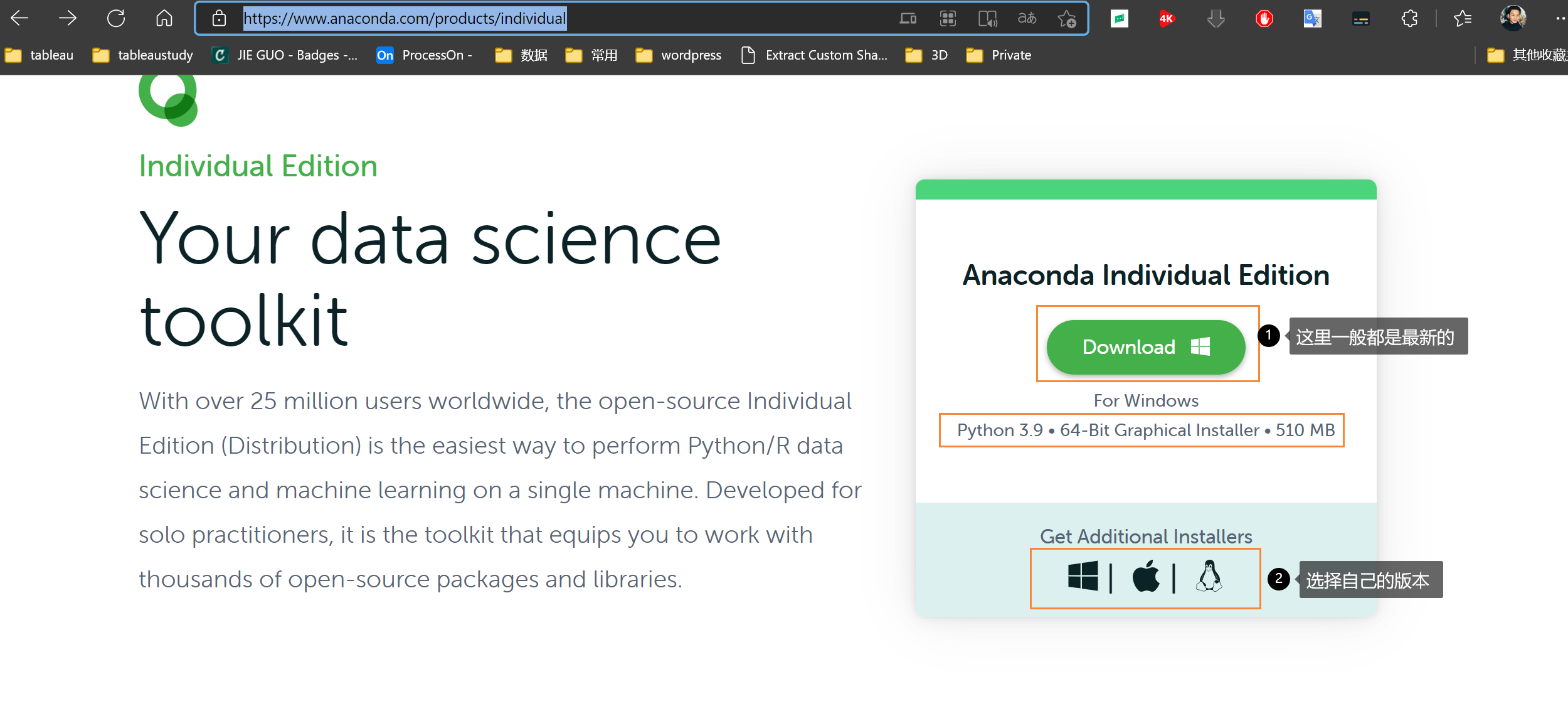
清华开镜像站:https://mirrors.tuna.tsinghua.edu.cn/anaconda/archive/服务器在国内比较快,最新版的没跟新
Anaconda安装过程
1.双击Anaconda3.x.exe文件,点击下一步:
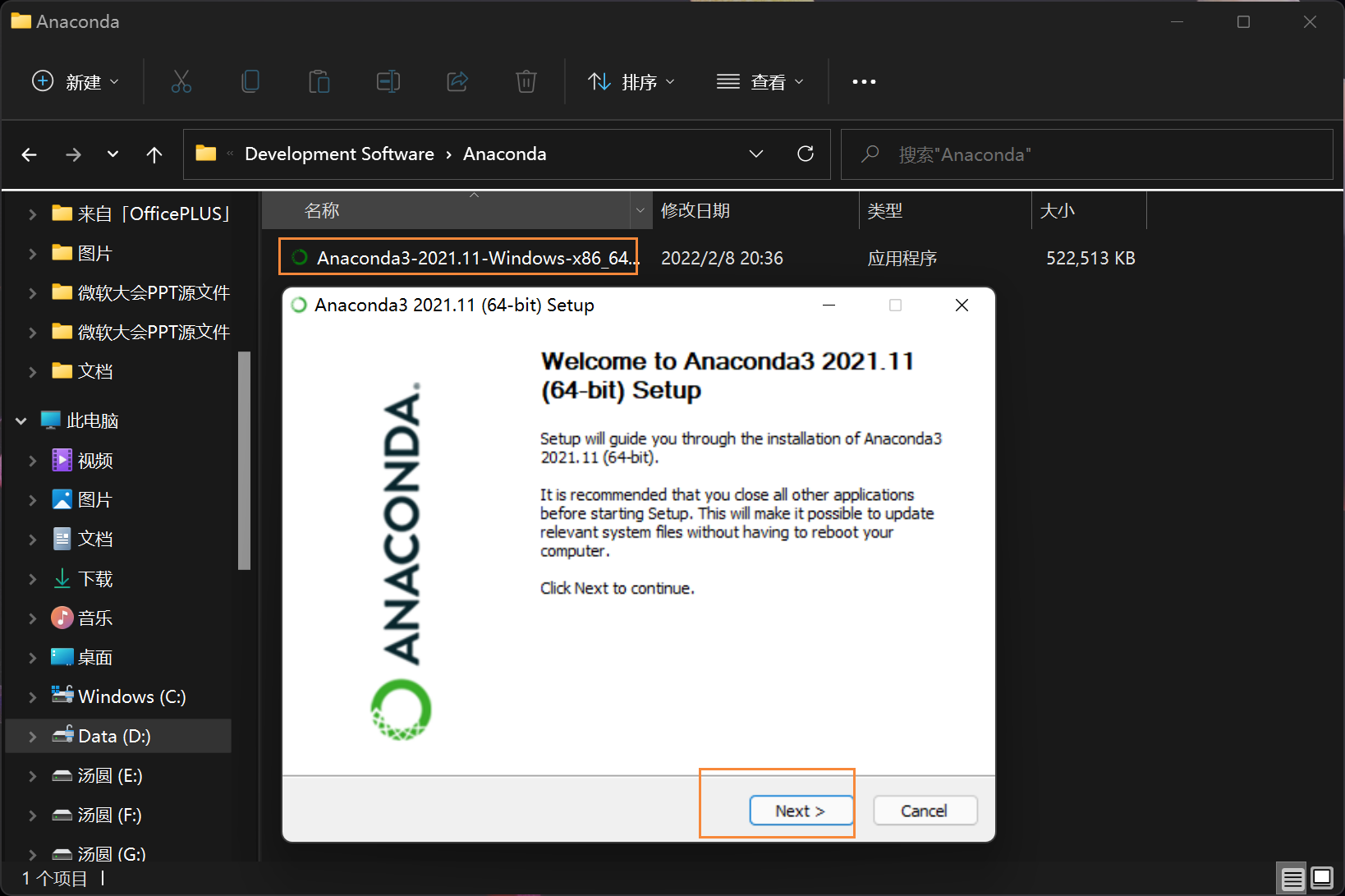
2.点击 I agree
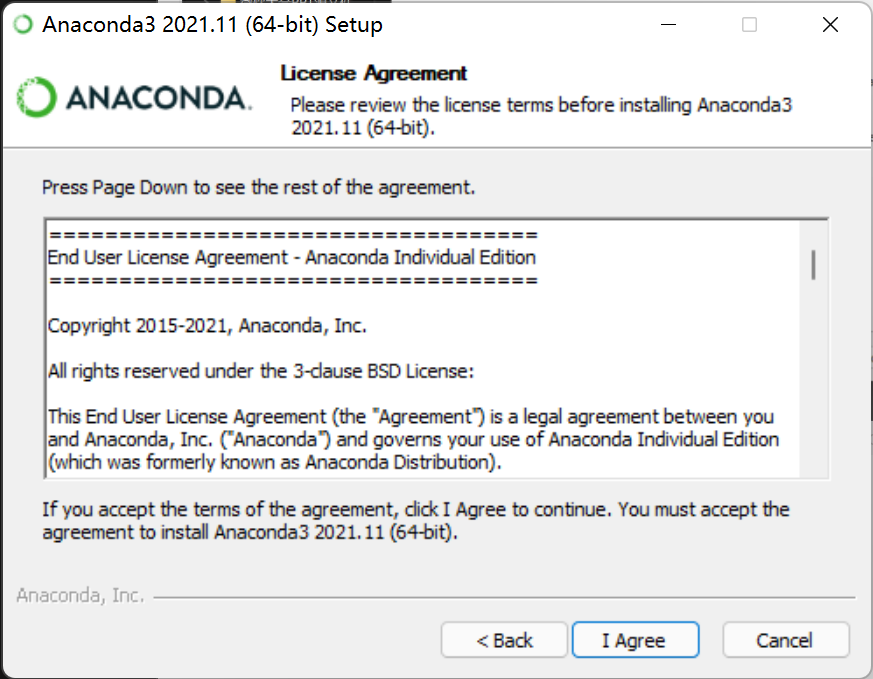
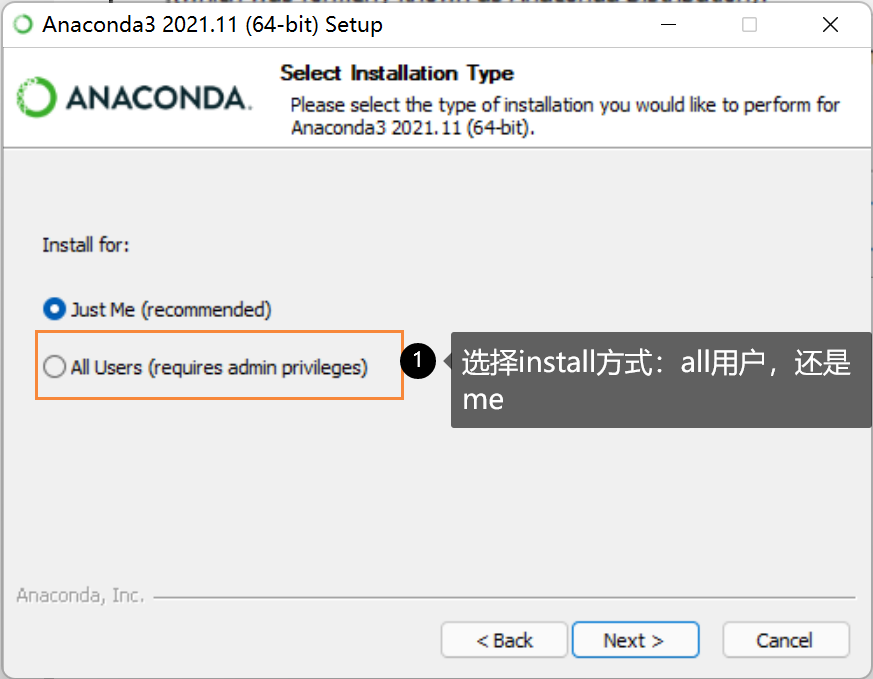
温馨提示:对C盘容量不够自信的用户尽可能不要装在C盘,会导致慢慢把conda养成大胖子!
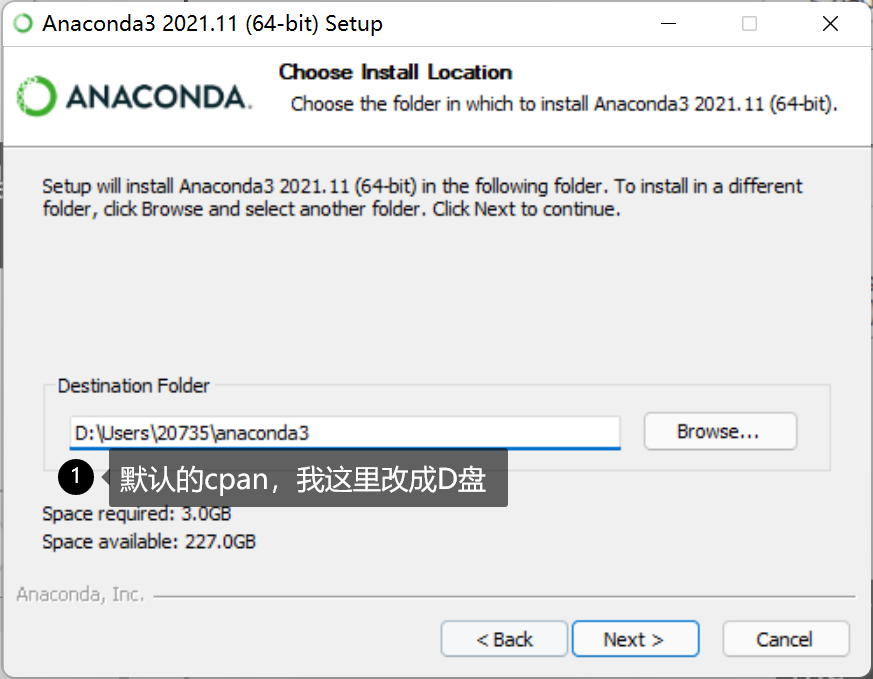
3.选择默认的
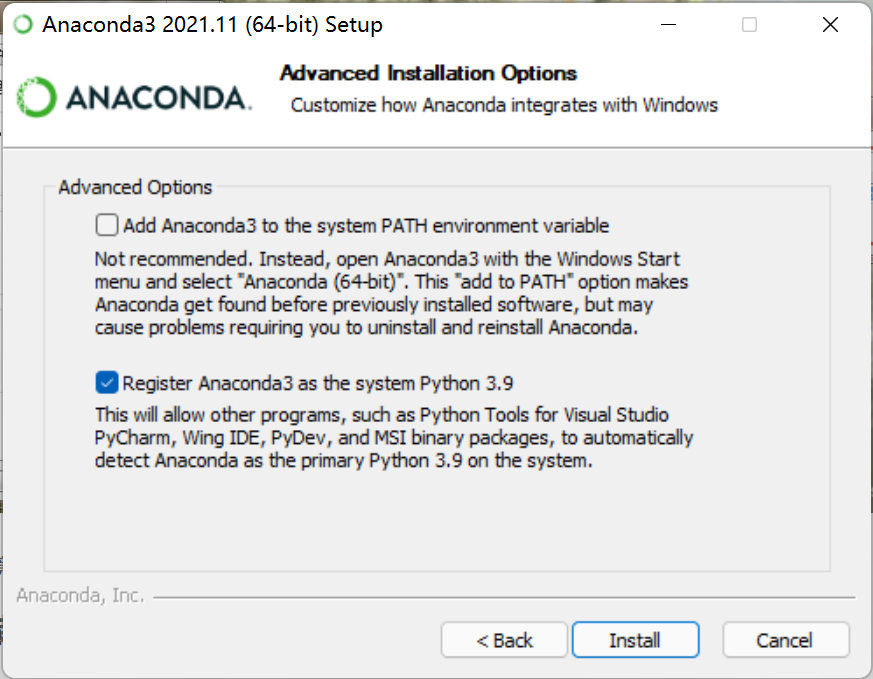
4.等待就行
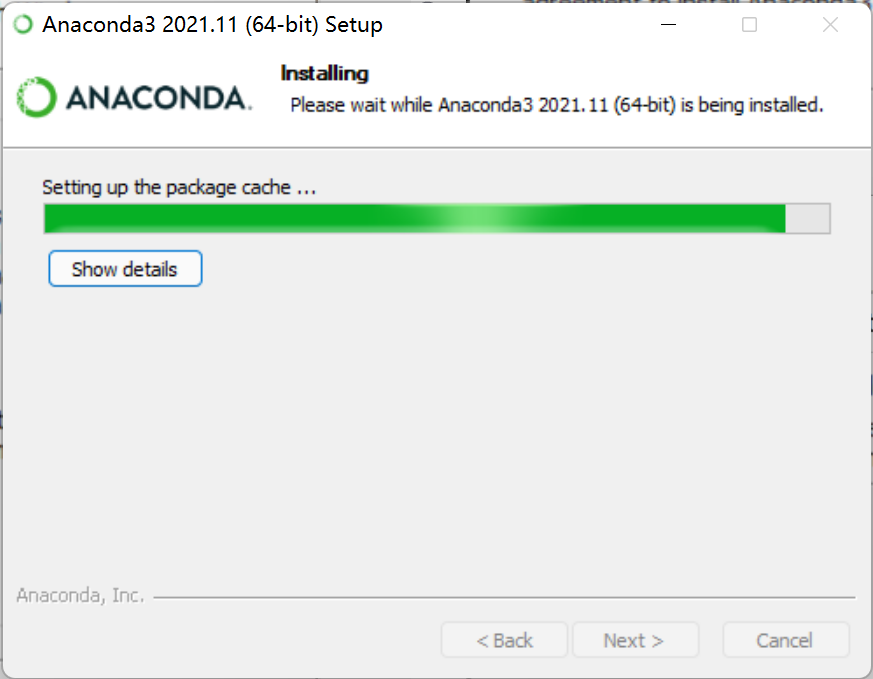
5.安装完后会推荐pycharm软件,这里不用管

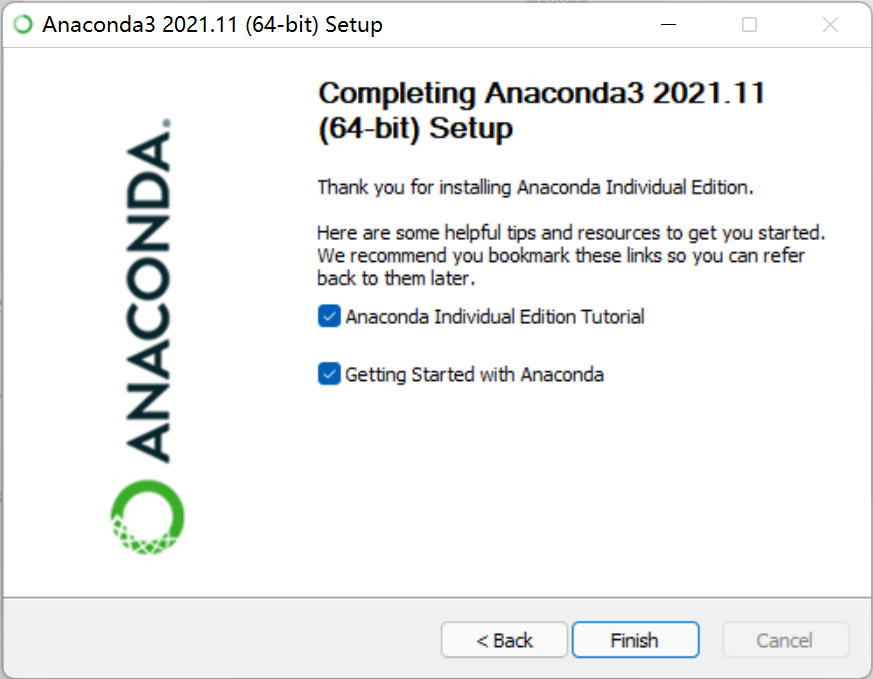
6. 如果没有添加环境变量的话:
windows+R,输入SYSDM.CPL,找到环境变量,进行设置
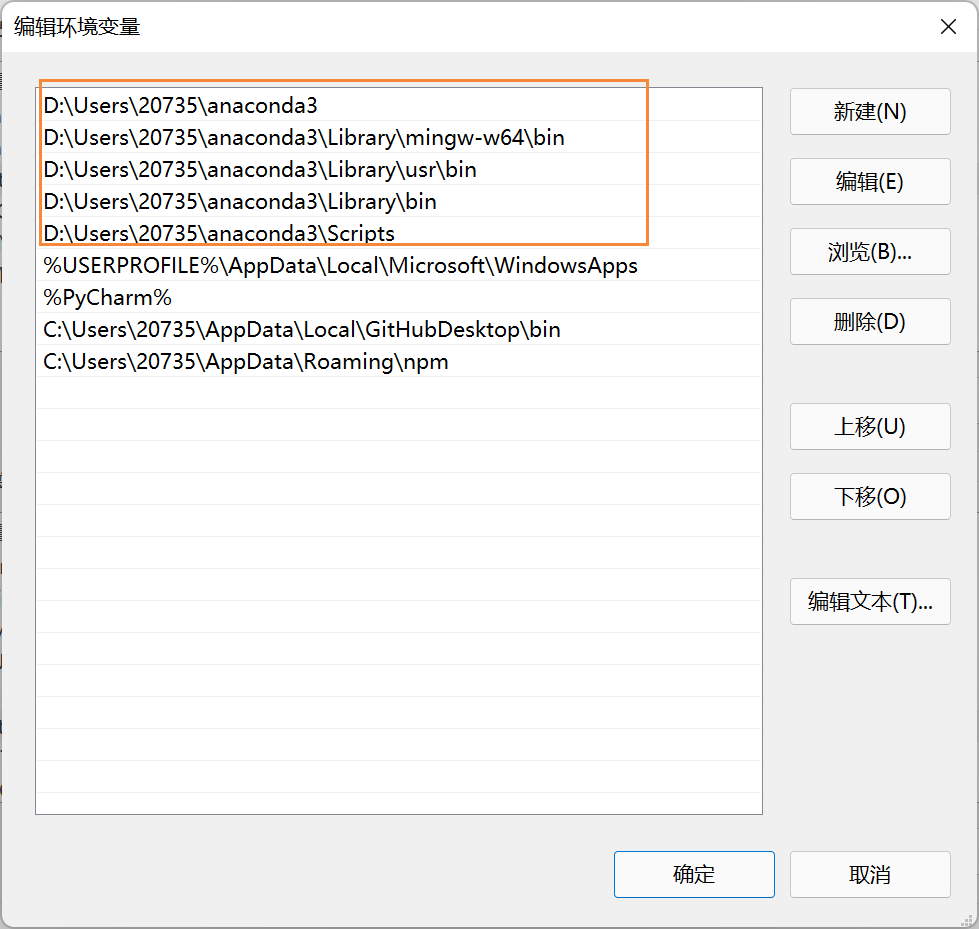
验证anaconda是否安装成功
可以看见当前anaconda版本是4.10.3版本
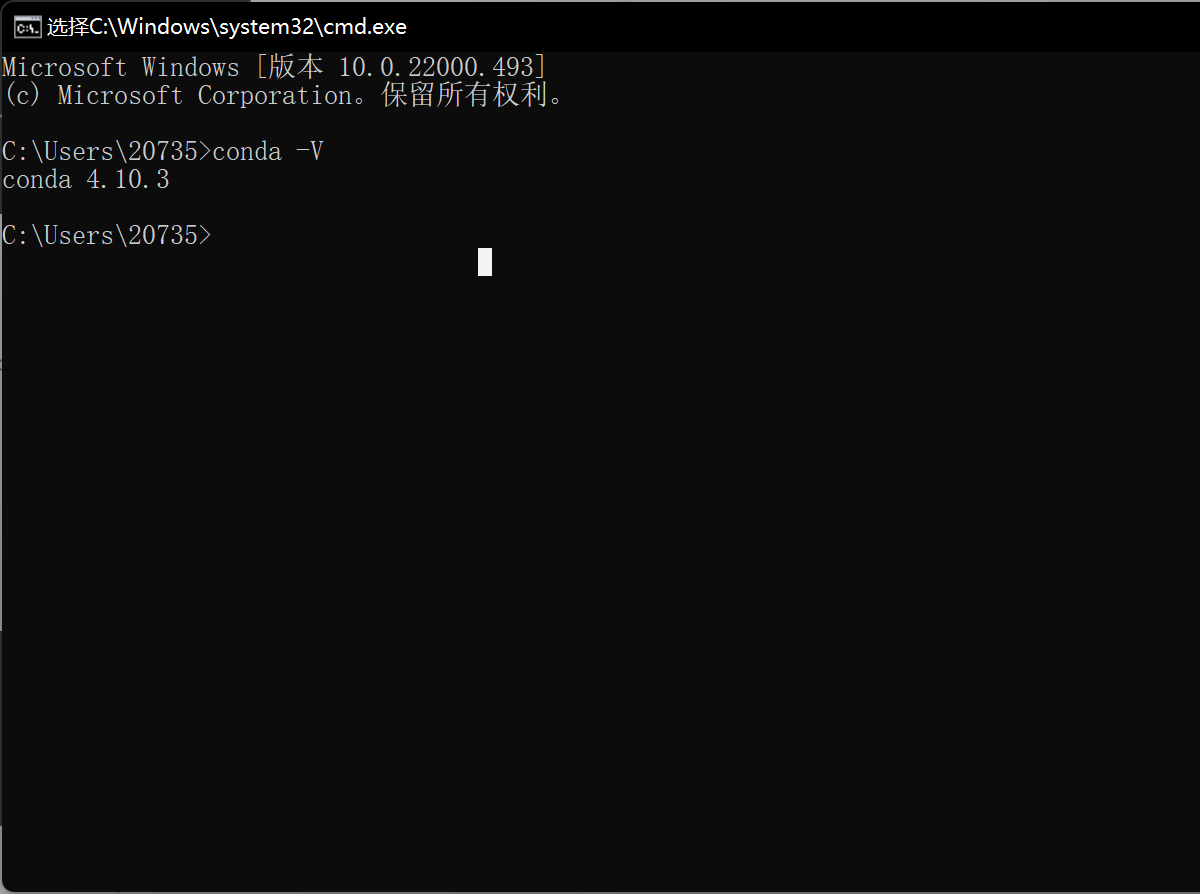
设置Anaconda镜像
使用conda install 包名 安装需要的Python非常方便,但是官方的服务器在国外,因此下载速度很慢,国内清华大学提供了Anaconda的仓库镜像,我们只需要配置Anaconda的配置文件,添加清华的镜像源,然后将其设置为第一搜索渠道即可。
Anaconda 的仓库与第三方源(conda-forge、msys2、pytorch等,查看完整列表)的镜像,各系统都可以通过修改用户目录下的 .condarc 文件。Windows 用户无法直接创建名为 .condarc 的文件,可先执行 conda config --set show_channel_urls yes 生成该文件之后再修改。
cmd命令里面执行如下命令:
conda config --add channels https://mirrors.tuna.tsinghua.edu.cn/anaconda/pkgs/free/
conda config --set show_channel_urls yes
conda config --add channels https://mirrors.tuna.tsinghua.edu.cn/anaconda/cloud/conda-forge/
conda config --add channels https://mirrors.tuna.tsinghua.edu.cn/anaconda/cloud/msys2/
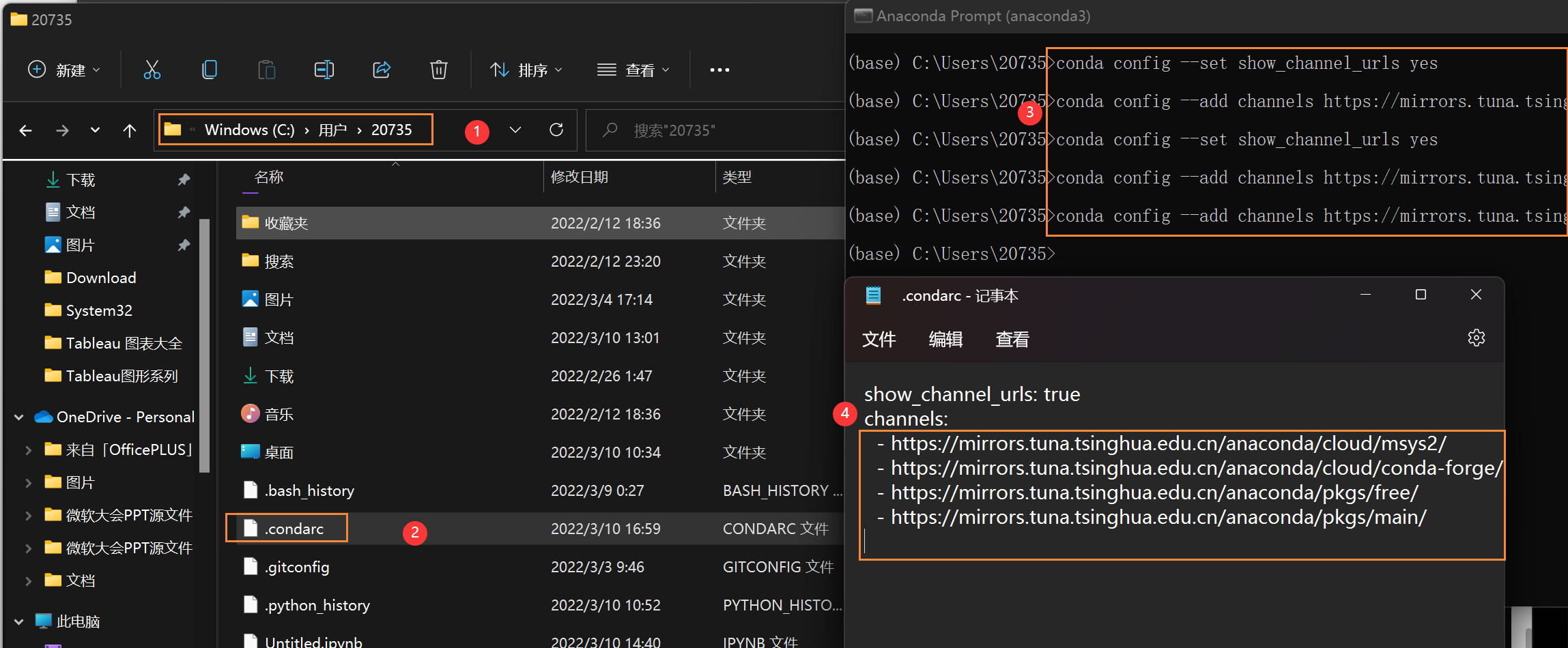
执行这些命令就是相当于把这些下载源添加到.condarc文件里面
下面是完整的文件,可以直接复制放入.condarc文件里面。
channels:
- defaults
show_channel_urls: true
default_channels:
- https://mirrors.tuna.tsinghua.edu.cn/anaconda/pkgs/main
- https://mirrors.tuna.tsinghua.edu.cn/anaconda/pkgs/r
- https://mirrors.tuna.tsinghua.edu.cn/anaconda/pkgs/msys2
custom_channels:
conda-forge: https://mirrors.tuna.tsinghua.edu.cn/anaconda/cloud
msys2: https://mirrors.tuna.tsinghua.edu.cn/anaconda/cloud
bioconda: https://mirrors.tuna.tsinghua.edu.cn/anaconda/cloud
menpo: https://mirrors.tuna.tsinghua.edu.cn/anaconda/cloud
pytorch: https://mirrors.tuna.tsinghua.edu.cn/anaconda/cloud
pytorch-lts: https://mirrors.tuna.tsinghua.edu.cn/anaconda/cloud
simpleitk: https://mirrors.tuna.tsinghua.edu.cn/anaconda/cloud
在开始菜单中找到Anaconda菜单,运行Anaconda Prompt,在打开的终端窗口中运行conda info确认源修改成功;
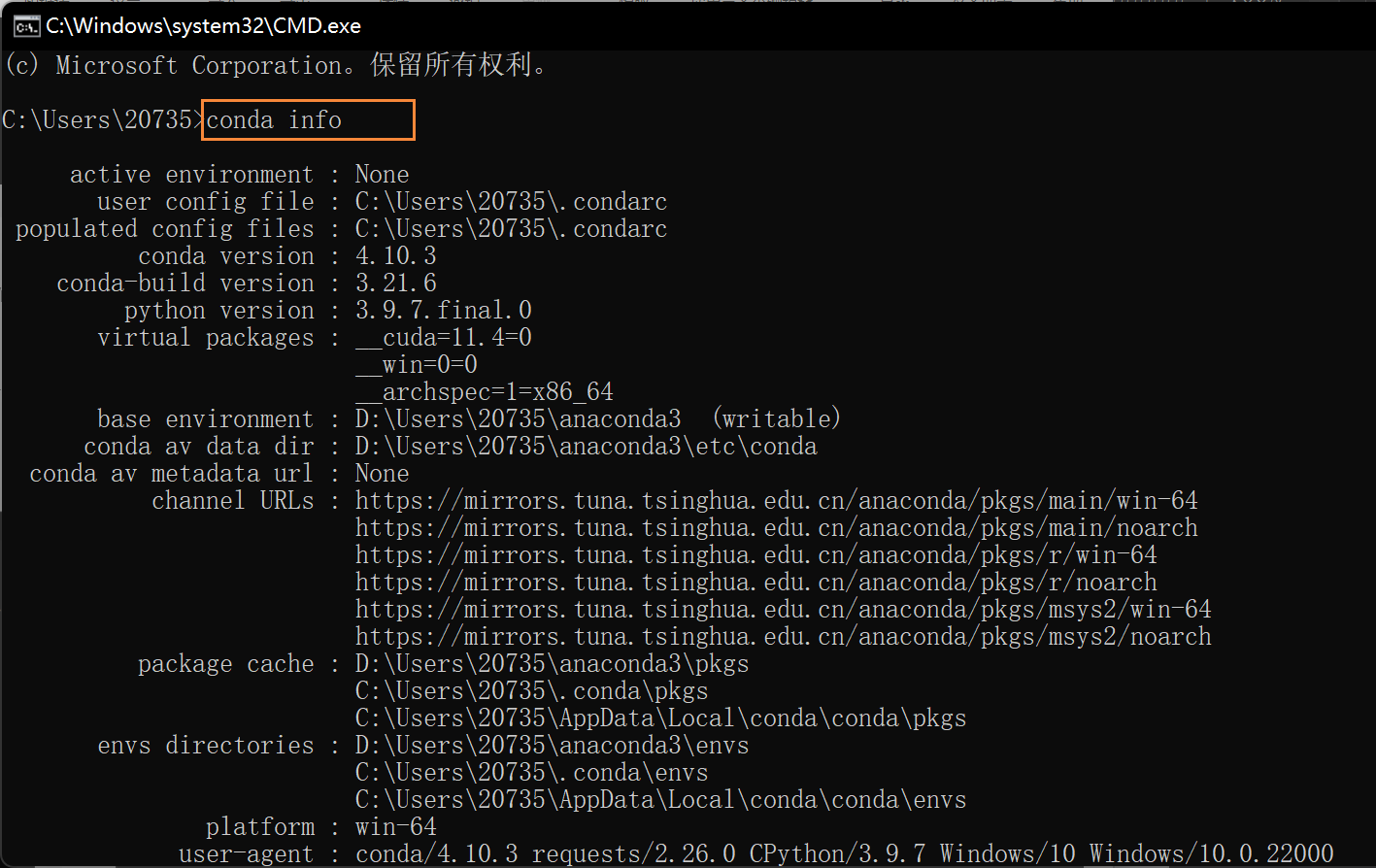
运行 conda clean -i 清除索引缓存,保证用的是镜像站提供的索引。
运行 conda create -n myenv numpy 测试一下吧。
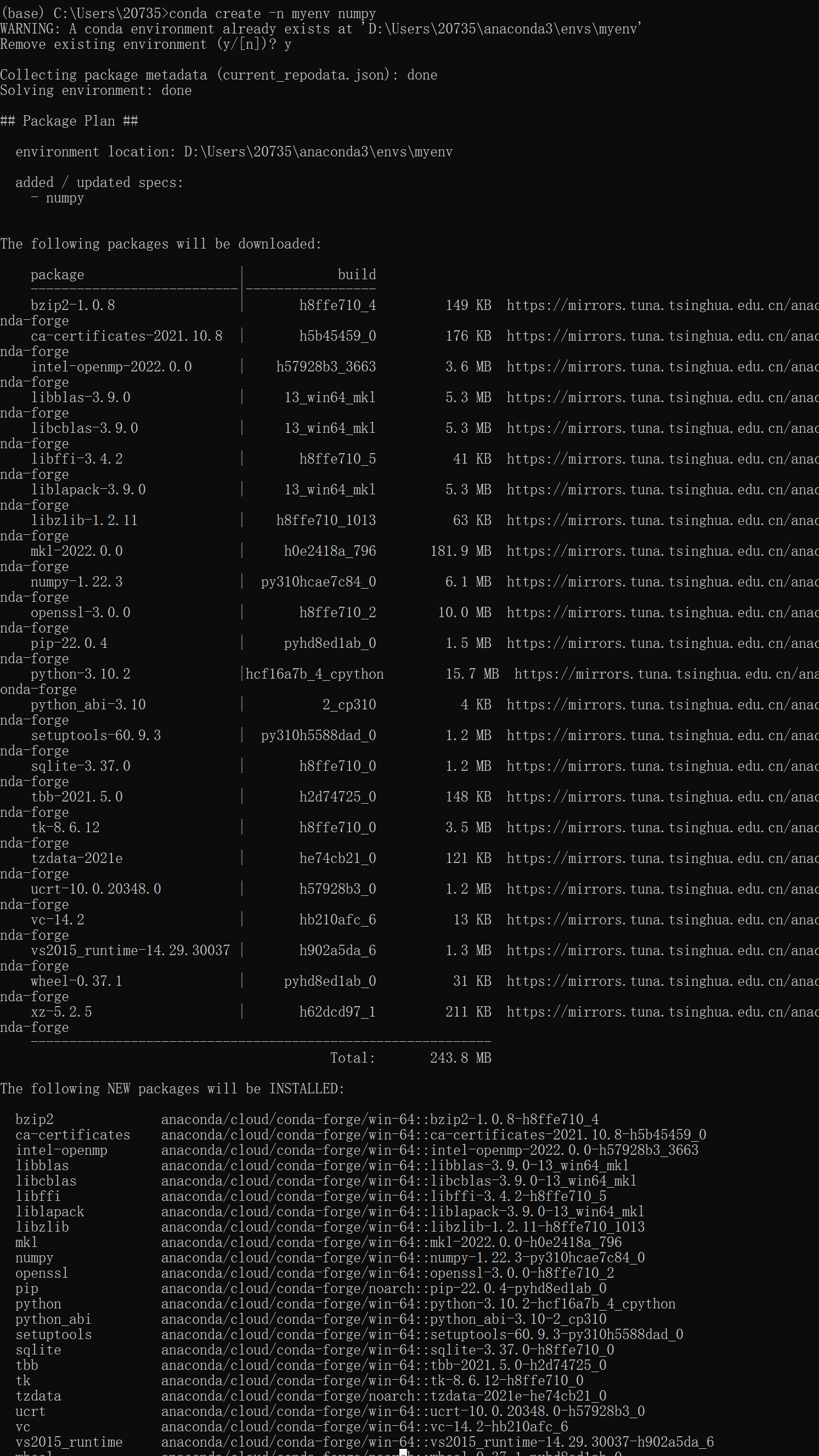
Jupyter notebook 交互测试
同样在该终端窗口中运行jupyter notebook,确认运行正常并能打开浏览器窗口,如果浏览器没有自动打开,可在地址栏输入localhost:8888,如能打开页面则安装成功。
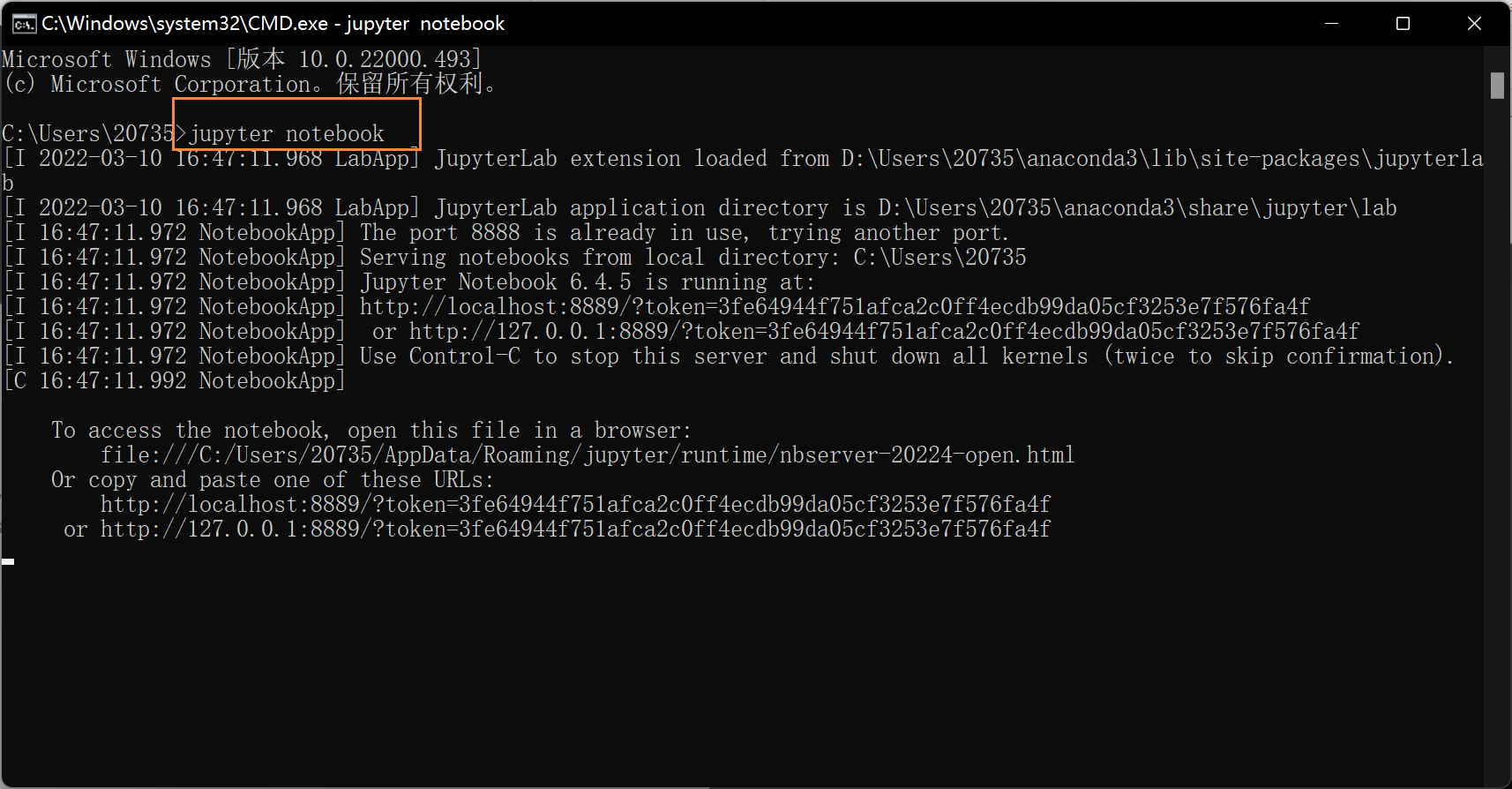
这个时候不出意外的话就弹出一个网页窗口
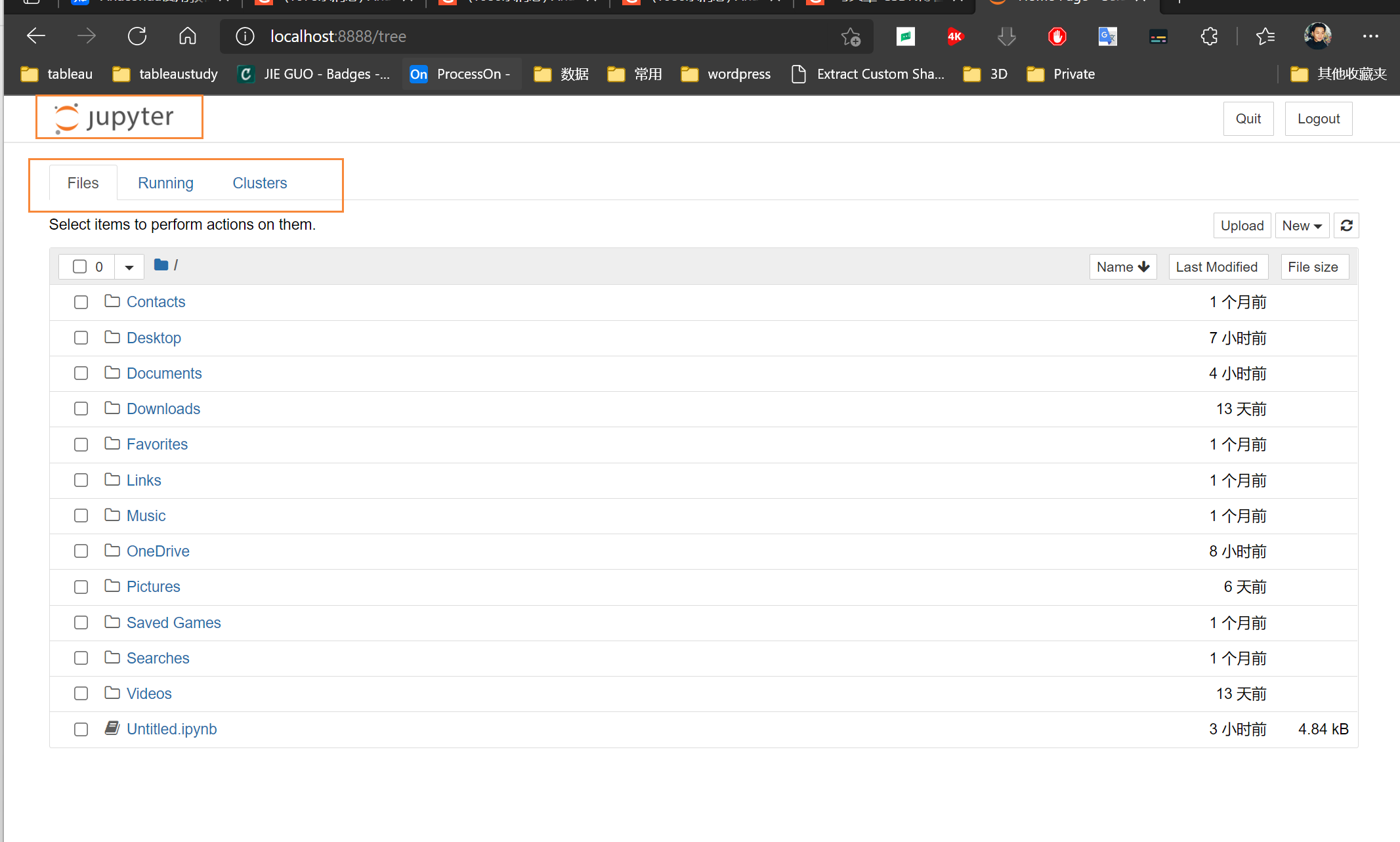
点击new 新建一个python终端试试吧
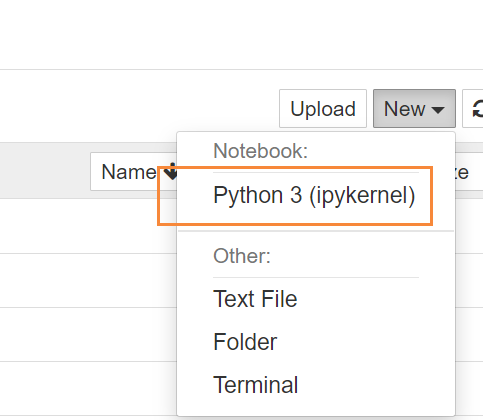
这里就可以开始你的python之旅啦!